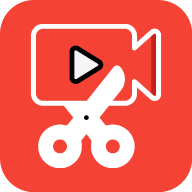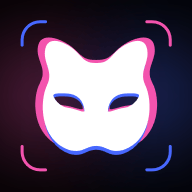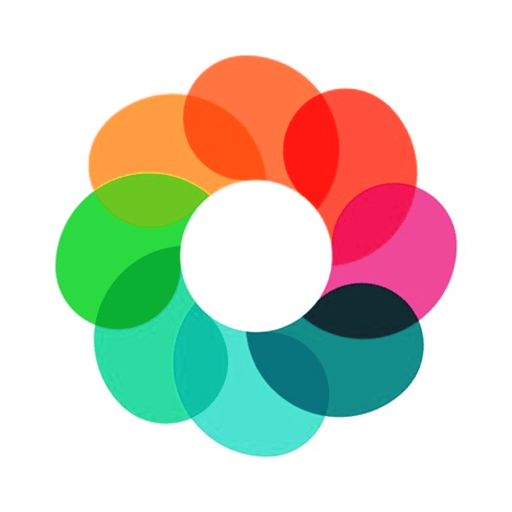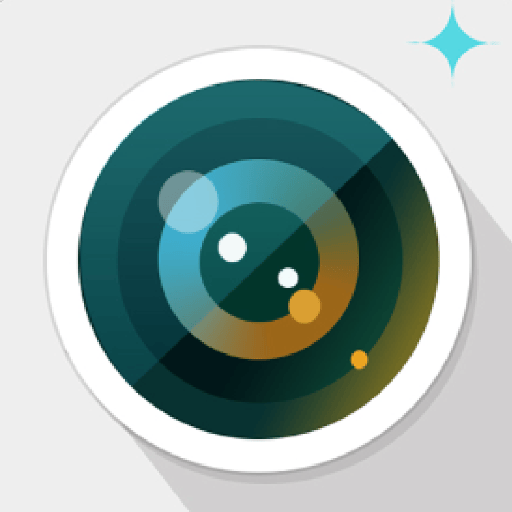笔记本怎么定时关机
2025-02-04 14:43:02作者:饭克斯
在这个信息化时代,笔记本电脑已成为我们日常生活和工作中不可或缺的工具。但是常常因为工作繁忙而忘记关机,导致电脑长时间处于运行状态,影响使用体验,甚至可能引发安全隐患。所以学习如何定时关机,是非常实用的技能之一。
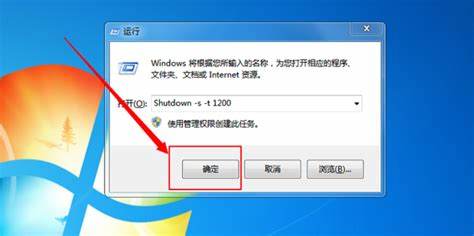
定时关机的功能可以帮助我们在设定的时间自动关闭笔记本电脑,避免不必要的电力浪费和硬件损耗。接下来我们将详细介绍如何在不同操作系统下设置定时关机,帮助大家更好地管理自己的笔记本电脑。
一、Windows系统
在Windows系统中,你可以通过命令提示符来设置定时关机。具体步骤如下:
打开命令提示符:按下“Win+R”键,输入“cmd”,然后按回车键。
在命令提示符窗口中,输入以下命令:
shutdown s t 3600
这里的“3600”是指关机的时间,单位为秒。例如上述命令设置的是一个小时后关机。如果希望设置为30分钟,可以将“3600”修改为“1800”。
按下回车键后,系统会提示定时关机已成功设置。
如果你想取消定时关机,可以在命令提示符中输入:
shutdown a
执行该命令后,系统将取消之前的关机安排。
二、Mac系统
对于使用Mac电脑的用户,定时关机同样非常简单。你可以通过“终端”来实现这个功能。具体步骤如下:
打开终端:可以通过“应用程序”中的“实用工具”找到“终端”,或者使用聚焦搜索(Command + Space)搜索“终端”。
在终端中输入以下命令:
sudo shutdown h +60
其中的“60”表示在60分钟后关机。如果希望在15分钟后关机,可以修改为“+15”。
按下回车键后,系统会要求你输入管理员密码,输入后按回车即可。
如果想要取消定时关机,可以在终端中输入:
sudo killall shutdown
三、使用第三方软件
除了操作系统自带的功能外,还有许多第三方软件可以实现更为便捷的定时关机功能。这些软件通常具有更直观的图形界面,方便用户进行设置。例如软件如“Wise Auto Shutdown”和“CCleaner”等,都提供了便捷的定时关机选项。用户只需下载安装,按照软件界面的提示进行设置即可。
四、定时关机的注意事项
在设置定时关机时,有几个注意事项需要提醒大家:
确认未保存的重要工作:在设置定时关机之前,请确保已保存所有重要文件,避免因电脑自动关机而丢失数据。
合理设置时间:根据自己的使用习惯合理安排定时关机的时间,避免设置得过短,导致未完成的工作被中断。
定期清理笔记本:长期使用后,笔记本电脑可能会出现运行缓慢的情况,定时关机也是一项让电脑“休息”的有效方式,建议大家定期重启设备。
总之通过定时关机,我们可以更好地管理自己的笔记本电脑。在今天的数字化环境中,合理使用技术工具,不仅可以提高工作效率,还能延长设备的使用寿命。希望大家都能学以致用,使计算机使用更加高效和安全。
相关攻略
- 笔记本电脑无法找到WiFi信号的解决办法与技巧
- 笔记本cpu排行榜天梯图2023年
- 笔记本电脑16g和32g差别大吗多少钱
- 笔记本cpu排行榜天梯图2023太平洋
- 笔记本cpu排行榜天梯图2024最新
- 笔记本cpu排行榜天梯图2024年6月
- 笔记本怎么设置定时关机win10
- 笔记本16g有必要升32g内存吗
- 笔记本电脑定时关机怎么设置方法win10
- 笔记本怎么设置定时关机win10电脑
- 笔记本电脑顿号打不出来了-笔记本键盘顿号怎么打不出来
- 笔记本电脑连不了wifi-笔记本电脑已连接wifi但上不了网
- 笔记本16g升32g有提升吗
- 笔记本玩lol需要什么配置
- 笔记本玩森林怎么调画质
- 笔记本玩dnf玩不了怎么办